Hvorfor bliver printeren snavset, når den udskriver, og hvad skal jeg gøre ved det?

Printeren, som enhver anden type udstyr, kræver korrekt brug og respekt. I nogle tilfælde kan enheden fejle, mens udskrivningen er snavset, hvilket tilføjer striber og pletter på papirarkene... Sådanne dokumenter ser uinteressante ud og sendes til udkast.

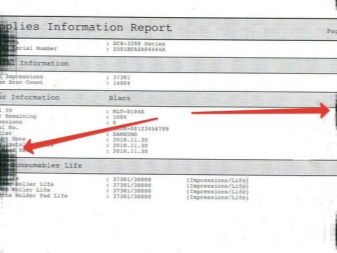
Mulige årsager
Printerejere kan komme i problemer, når information trykt på papir er farvet med blæk til et uigenkendeligt udseende.
I nogle tilfælde vises de samme vandrette striber, pletter eller klatter af forskellig størrelse på papiret.
En inkjetprinter udtværer arkene, når de udskriver, udtværer papiret rundt om kanterne eller dublerer et billede af en eller anden grund.
- Forringelse af dele... Selv enheder fra de mest berømte mærker kan blive ubrugelige efter et stykke tid. Det første symptom på slidte printerelementer er, at teknikken ikke udskriver teksten tydeligt, billedet er sløret.
- Ukorrekt brug... I dette tilfælde er det højst sandsynligt brugerens skyld, der har ændret fabriksindstillingerne. Som et resultat af en sådan vilkårlighed kan temperaturen på fikseringsenheden være forkert indstillet, så blækket udtværes.
- Ægteskab. Hvis brugeren bliver ejer af en defekt enhed, fungerer enheden ikke godt fra første start. I dette tilfælde anbefales det at kontakte forhandleren og returnere printeren under garantien.
- Dårlig forbrugskvalitet... Billedet kan smøres på vådt blankt eller elektrificeret papir. Eksperter anbefaler at bruge blæk af samme mærke som selve teknikken.
- Brug af krøllet papir... Ark bliver snavsede, når de fanger printhovedet.
- Tab af patrontæthed. Denne situation kan være forårsaget af omarrangering eller transport af udstyr.



Årsager til problemer med laserprinter:
- toner af lav kvalitet, du kan prøve at udskifte elementet, hvis teknikeren smører og pletter papiret;
- indtrængen af en fremmed genstand i det indre af enheden;
- slidt gummiskraberkniv;
- Overfyldt tonerbeholder
- fejlfunktion af ladevalsen;
- nedbrydning af det optiske system;
- deformation af galvaniske kontakter;
- forringelse af den lysfølsomme tromle.

Fejlfinding
Før du fortsætter med at fjerne printerens sammenbrud, er det værd at diagnosticere problemet:
- enheden udtværes i form af tværgående segmenter - toner spreder sig, bladet er knækket, eller rummet med affaldsmateriale er fyldt;
- forurening af det trykte ark er koncentreret i hele dets område - brugen af forbrugsvarer af dårlig kvalitet;
- Jævnt fordelte pletter - ujævnt tromleslid;
- kopiering af tekst under udskrivningen - ladeskaftet har ikke tid til at behandle hele tromleområdet tilstrækkeligt.
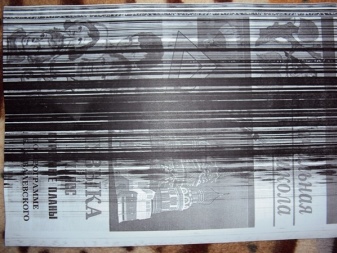
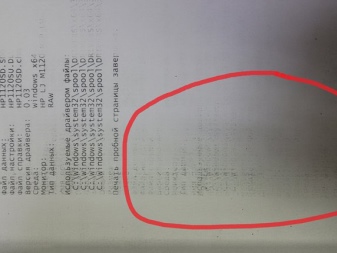
Ejere af udskrivningsudstyr spekulerer ofte på, hvad de skal gøre, hvis en laser- eller inkjetprinter ikke udskriver kvalitet og efterlader striber eller spor af blæk. Uerfarne brugere kan prøve at fejlfinde problemet ved at følge disse en-for-en-trin:
- klargør omkring 10 ark kontorpapir, som ikke behøver at være rent;
- Brug en grafisk editor til at oprette et nyt dokument, der ikke har nogen tekst;
- læg papir i printeren;
- print et blankt dokument i en kopi på omkring 30 stk.
Typisk sikrer denne fejning, at hovedet ikke længere udtværer papiret.

Nyligt producerede modeller omfatter specielle indikatorer, der blinker og advarer dig om et specifikt problem... Ved hjælp af instruktionerne kan du finde ud af årsagen til sammenbruddet og eliminere det. Ikke kun inkjet- og matrixprintere kan udskrive med defekter, men også laserprintere.
Du kan prøve at rette dem ved at rense printeren, hvilket udføres i følgende rækkefølge:
- afspændingsudstyr;
- forberedelse af et specielt rengøringsmiddel anbefalet af printerproducenten;
- sprøjtning af sammensætningen på et serviet eller et stykke stof;
- åbning af låget;
- rengøring af hver blækplettet del med en serviet.


Siden ofte er årsagen til udskrivning i dårlig kvalitet skjult i forkerte indstillinger, kan toneren spilde blæk og udtvære arkene. Derfor eksperter anbefaler ikke at overtræde fabriksindstillingerne eller søge professionel hjælp.
Problemet, hvor printeren ikke tilsluttes til lysnettet, er næsten umuligt at løse på egen hånd, kun en guide kan hjælpe.

Anbefalinger
En printer er en nødvendig type udstyr, der bruges af næsten enhver computerejer eller kontormedarbejder. For at udstyret kan fungere så længe som muligt og ikke ødelægger den trykte information, det er værd at udføre nogle forebyggende foranstaltninger samt bruge enheden korrekt og præcist... I mangel af erfaring er det bedre at tage udtværingsprinteren til et værksted til reparation. Eksperter anbefaler kraftigt, at printerejere ikke begynder at reparere udstyr på egen hånd i sådanne tilfælde:
- Udskiftning af tromleenheden
- udskiftning af ladeakslen;
- udskiftning af renseblad;
- fuldstændig indvendig rengøring af enheden mod forurening.

Hvis det er uundgåeligt at skille printeren ad med egne hænder, før du besøger værkstedet, bør du helt sikkert dække tromleenheden mod lyseksponering med tykt mørkt papir.
Før du begynder at skille enheden ad, er det det værd afspænding, a du kan først begynde at arbejde, når det er helt kølet af.
Rengøring af udstyr indefra er muligt med børste eller støvsuger. For at forhindre printeren i at plette papiret med blæk, skal brugeren huske følgende regler:
- indstil de korrekte indstillinger på udstyret eller forlad fabriksindstillingerne;
- ikke at overtræde driftsreglerne angivet af producenten;
- udføre forebyggende vedligeholdelsesforanstaltninger til tiden og regelmæssigt;
- vær forsigtig, når du udskifter patronen;
- brug kun rengøringsmidler og forbrugsstoffer af høj kvalitet.

Se følgende video for at få oplysninger om, hvorfor printeren udtværer arkene under udskrivning.













Kommentaren blev sendt.